
Nasnameya Apple hesabê herî girîng e ku her bikarhênerek amûrên Apple û hilberên din ên vê pargîdaniyê heye. Ew berpirsiyar e ku agahdariya li ser kirrînan, karûbarên girêdayî bi kartên bankê ve amûrên bikar anîn, hwd. Di girêdana wê de bi giringiya wê, pêdivî ye ku şîfreya ji bo destûrnameyê bi bîr bînin. Heke we ew ji bîr kir, gengaz e ku başkirina wê were kirin.
Vebijarkên başkirina şîfreyê
Di gava ku we şîfreya xwe ji hesabê ID-a Apple ji bîr kiriye - prosedurek başkirinê bikin, û hûn dikarin wê ji her du komputer û ji smartphone an amûrek porteqalî ya din jî bikin.Method 1: Nasnameya Apple bi nav malperê vegerin
- Bi vê girêdanê bi URL-ya Ragihandina Passwordîfreyê biçin. Bi dest pê bikin, hûn ê hewce ne ku navnîşek e-nameyek ji ID-a Apple-ê binivîsin da ku tîpan ji wêneyê diyar bikin, wê hingê hûn dikarin li ser "Bişkoja" bitikînin.
- Di pencereya din de, xala xwerû "Ez dixwazim şîfreya xwe ji nû ve vekêşim". Û wê bihêlin, û paşê bişkoja "Continue" hilbijêrin.
- Hûn ê du vebijark hene ku şîfreya ji id Apple ji nû ve saz bikin: Bi karanîna navnîşana e-nameyê û pirsgirêkên kontrolê. Di doza yekem de, navnîşana e-nameya we dê nameyek bistîne ku hûn hewce ne ku vekin û biçin girêdana pêvekirî ya şîfreyê dakêşin. Di ya duyemîn de, hûn ê hewce bikin ku dema ku hesabek tomar bikin, hûn hewce ne ku bersivê bidin du pirsên kontrolê. Di mînaka me de, em ê xala duyemîn balê bikin û wê hingê em ê bêtir bin.
- Di daxwaziya pergalê de, hûn ê hewce bikin ku tarîxa jidayikbûnê diyar bikin.
- Pergal dê du pirsên kontrolê li dîwana wê nîşan bide. Her du jî hewce dike ku bersivên rast bide.
- Heke tevlêbûna we di hesabê de ji hêla yek ji rê ve hatî piştrast kirin, ji we re tê xwestin ku du caran şîfreyek nû binivîse, ku tê de daxwazên jêrîn divê werin girtin:
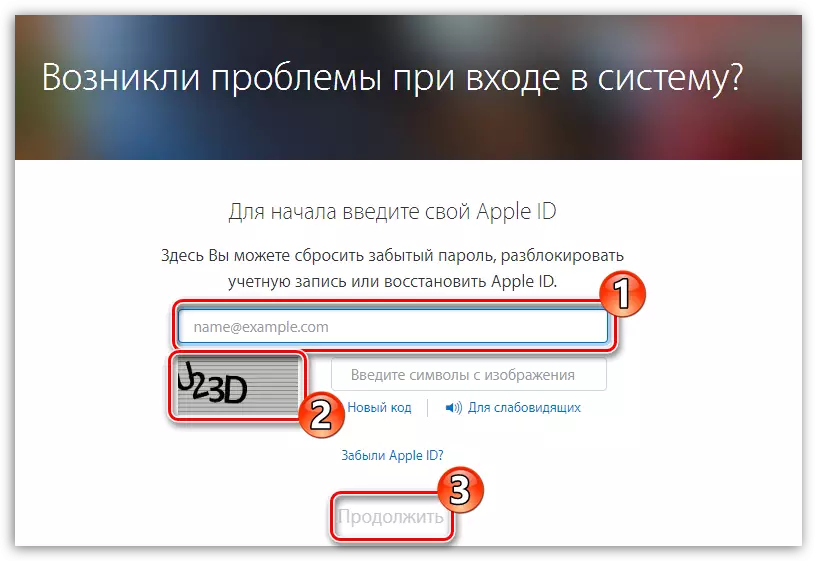

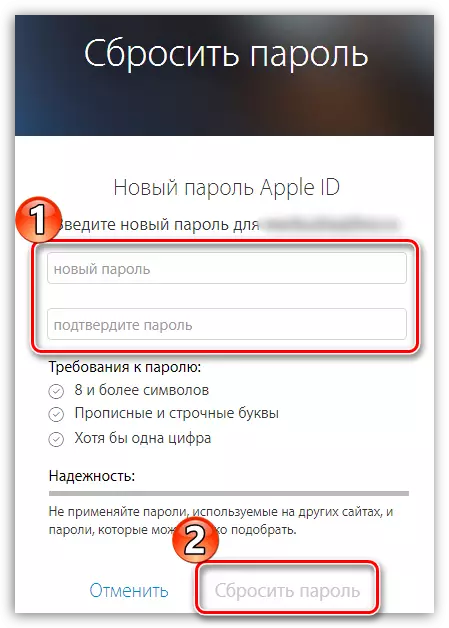
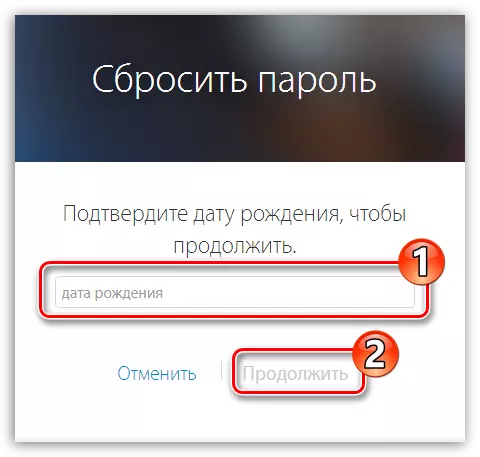

- Dirêjahiya şîfreyê divê herî kêm 8 tîpan be;
- Divê hûn nameyên qeydên jorîn û piçûk, û her weha hejmar û sembol bikar bînin;
- Divê hûn şîfreyên ku berê li ser malperên din têne bikar anîn destnîşan nekin;
- Pêdivî ye ku şîfre bi hêsanî were hilbijartin, ji bo nimûne, ji navê û roja zayînê pêk tê.

Method 2: Passwordîfreya Via Apple Device
Ger cîhaza we ya Apple-ê ye ku hûn şîfreya id a Apple-ê têkevin, ji bo nimûne, serîlêdanê li ser gadgetê dakêşin, pencereya başbûnê ya şîfreyê vekin wiha:
- Serîlêdana App Store-ê bicîh bikin. Di tabloya "Hilbijartinê" de, berbi dawiya rûpelê ve biçin û li ser "Apple ID: [your_dress_electronic_name]" bikirtînin.
- Dê menuek din li ser ekranê ya ku hûn hewce ne ku li ser bişkoja Iforgot bikirtînin.
- Li ser ekranê dest pê dike Safari. ku dê dest bi sererastkirina rûpelê başkirina şîfreyê bike. Prensîba ji nûvekirina şîfreyê rasttir rast e ku di rêbaza yekemîn de tête diyar kirin.

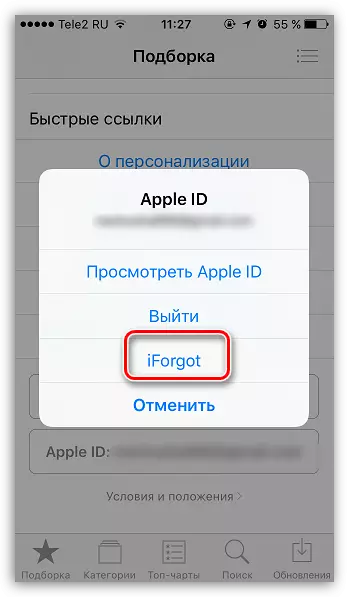

Method 3: bi iTunes
Herin rûpelê başbûnê û bi rêya bernameyê iTunes. li ser komputera xwe hatî saz kirin.
- ITunes bicîh bikin. Di sernavê bernameyê de, li ser tabloya hesabê bikirtînin. Heke hûn bi hesabek re têkevin, hûn ê hewce ne ku bi vî rengî li ser bişkojka têkildar bitikînin.
- Dîsa li ser tabê "Hesabê" Tabê bikirtînin û vê demê hilbijêrin "Têketin".
- Pencereya Destûrdanê dê li ser ekranê ku hûn hewce ne ku li ser "ID-ID an şîfreya Apple ji bîr nekin?"
- Dîmender dê dest bi geroka we ji hêla xwerû ve were dest pê kirin, ku dê dest bi sererastkirina rûpelê başkirina şîfreyê bike. Pêvajoya jêrîn di riya yekem de tête diyar kirin.




Heke hûn bigihîjin postcardê xwe an bi rast bersivên pirsên kontrolê dizanin, hûn ê bi başkirina şîfreyê re tengasiyên we tune.
